-
Публикаций
5 -
Зарегистрирован
-
Посещение
-
Дней в лидерах
1
О levshx
- День рождения 17.05.2001
Личная информация
-
Сервера
TechnoMagic 1.7.10
-
Мой Discord
levshx#6489
- Мой VK
Посетители профиля
1 877 просмотров профиля
-
levshx подписался на rotativorotary
-
69Loqiemean96 подписался на levshx
-
levshx подписался на 69Loqiemean96
-
levshx подписался на moskovroma
-
DavaakjnEternal подписался на levshx
-
Полезные ссылки из данной темы: MagicaVoxel - http://ephtracy.github.io/ Конвертатор .vox в OpenComputers - https://codepen.io/Krutoy242/full/xGOgJG Программа для печати в OpenComputers - https://pastebin.com/NuEi4gL8 комманда для установки ↓ wget -f https://pastebin.com/raw/NuEi4gL8 3dprint.lua Привет %username%, в этом гуиде мы узнаем как делать 3D модели. Немного терминологии в гуиде: в общем, в опенкомпуктерс (экей OpenComputers, мод добовляющий компудактеры и программурование) Системный блок может упоминаться так же как комп, компудактер, машына. 3D принтер может упоминаться так же как печаталка, модельмейкер. Начало с теории... Вы видели 3D модели из большого кол-ва блоков, мы их разберем. Не всё сразу юный программутор, с начала лучше притушить желания и освоиться в простых, элементарных действиях и избавиться от каши в голове. По сути дела 3D модель в опенкомпуктерс является блоком, который можно установить в разном направлении по горизонтальной плоскоти. (вертикальная плоскость не меняется, как бы вы не ставили блок, верх всегда остаётся верхом, низ - низом). Из себя он представляет блок из других маленьких блоков 16x16x16 - Шейпов (shapes). Максимальное кол-во ШЕЙПОВ указано в конфиге каждого сервера по разному (в основном по стандарту у ская максимально 100) Крута, идём дальше. Каждый шейп является параллелограммом и может состоять не только из 1го миниблока, конфигурация миниблоков 3D модели может быть самой разной. Как это понять, ну попробуем, начну с того как задаётся шейп програмно: Как видно на пикче есть 2 точки зеленая и синия. Так воть эти 2 точки образуют шейп из нескольких миниблоков, в 1-ом блоке маинкарфта. Сами точки задаются координатами декартовой системы, эта типа A (2,8,10) а шейп задаётся 2мя точками (диагональю) типа A(2,8,10) → B(4,10,11). Уфф, ну если не поняли то ладна, мб потом дойдёт. Идём дальше... Каждый шейп имеет характеристику: tint - цвет текстуры (необязательный параметр) texture - текстура шейпа (вместе с tint будет засвечиваца в нужный цвет) обязательный параметр. state - активный шейп (для имитации рычага/кнопки/режимов) (необязательный параметр) допустим в 3d модели есть шейпы со state и без него, по дефолту отображаются шейпы без state, а если по модельке нажать пкм (или подать redstone), шейпы без state будут спрятаны и показаны со state. Полезное свойство для анимирования рычагов и кнопак, а так же дверей и калиток или других вещей. 3D модель имеет несколько свойств: emitRedstone - излучать редстоун (типа рычаг, используйте вместе со state) [true, false] buttonMode - режим кнопки (нажимаешь и сама отжимаеца) [true, false] lightLevel - уровень освещения исходящий от модельки [0 .. 15] label - имя 3d модели отображаемое в мире ["text"] Из теории достаточно, можно потом юзать, как методичку... Для начала научимся рисовать (воксельные) 3D модельки в программуле MagicaVoxel Программу можно скачать из репозитория автора программы: http://ephtracy.github.io/ Архив с программулей нужно разархивировать в папочку (я поместил на рабочий стол, мне так удобна, кстати она создана не только для маинкрафта а используется во всём мире просто для создания воксельных 3D моделей, так же разработчиками игр и 3д дизигнерами) Запускаем: MagicaVoxel из папочки Изменим разрешение модельки на привычные 16 16 16 миниблоков. Поменяем имя модельки на своё моё будет test. Поменяв имя вылезет меню где мы сохраним модельку, по стандарту это путь к папке с программой MagicalVoxel/vox/test.vox У нас останется полностью заполненный блок: Выделим весь блок нажав Ctrl+A И нажмём delete Оп, теперь наша модель пустая, начнём рисовать (строить), для начала выберем инструмент B и режим Attach Выбирать цвета так же можно в панеле с лева Ставить блоки на ЛКМ (можно тянуть) Ломать можно в режиме Attach: Shift + ЛКМ Вращать просранство на ПКМ Удаляться и приближаться крутя колёсико мыши Вот я тут натыкал: Когда наше чудо готово, мы его сохраняем: Воу, крутямбово, теперь наша 3D модель сохранена в папке MagicalVoxel/vox/test.vox На этом работа в крутямбовой программе MagicalVoxel окончена. А дальше мы будем конвертировать 3D модель VOX в код понятный для компов в OpenComputers. Для этого перейдём на специальный сайт (конвертор): https://codepen.io/Krutoy242/full/xGOgJG В менюшке выбираем наш файлик (у меня MagicalVoxel/vox/test.vox) Воу, оно чёта сделало и щас мы разберемся, что именна. Сначала редактируем левую менюшку. (о текстурах будет далее...) Кстати для изменения цвета текста можно юзать символ §, например: "§3Лол" будет "Лол" Режимы Split to states, Emit redstone, Button mode думаю войдут в отдельный гайд, их пока не трогаем. (и вопще можыт всё сломаца если нажымать, штука с багами) Мод OpenComputers предоставляет нам чудо инструмент "Определитель текстур" или "Анализатор текстур" Нажимаем по блоку ПКМ (или Shift+ПКМ) и в чат пишеца имя текстуры этого блока 😃 Мы можем подредактировать каждый шейп по отдельности, перед тем как отправлять на печать модель. tint можно удалить ( ", tint= 0x99ff99" запятую тоже), тогда у миниблока будет кастомная текстура железа или другая которую вы выберите. Чтобы сделать свой цвет можно загуглить hex код цвета и добавить его к 0x+HEX Допустим жёлтый цвет, его hex код ffff00 добавим к 0x, получаем 0xffff00 (полученный оттенок текстуры) Но я ничего менять не буду, этакие танцы с бубном я оставляю на ваших плечах. Дело чисто практики... Шаманим, меняем, эксперементируем и т.д. Данный текст модельки нам еще понадобится для печати, так что не теряйте этот текст, можно даже сохранить в .txt (текстовый файл) Допустим у вас уже собран компудактер, установлена OpenOS (Стандартная консольная операционка), и к машыне подключён 3D принтер. Нам нужно скачать программу для печати 3D моделей: Программа для печати в OpenComputers - https://pastebin.com/NuEi4gL8 комманда для скачивания ↓ чтобы вставлять текст, кликать колёсиком мыши wget -f https://pastebin.com/raw/NuEi4gL8 3dprint.lua В корневой папке где мы находились появится программа 3dprint, это можно проверить введя команду ls. Убедились? тогда чётка! Нужно переместить текст 3d модели в файл в этой же папке. Откроем текстовый редактор с новым файлом (допустим имя test), с помощью команды: edit test Наш файлик пустой, тут мы можем встаить код 3D модели с сайта, нажав на колёсико мышки затем Ctrl+S, для сохранения, Ctrl+W для выхода из текстового редактора Перепровверим что файл записался, введя команду ls. Если всё круто начинаем печать, введя: 3dprint test В результате мы получаем 3D модельку в 3D Принтере, кстати 3D модельки можно забирать воронкой в сундук, если их много. Результат: На последок скажу, чтобы печатать несколько копий вводите: 3dprint имяФайла nil количествоКопий И помните, если у вас что-то не получается, не нужно растраиваца, патамучта: Дорога всегда возникает Только под шагами идущих 😄
- 1 ответ
-
- 7
-
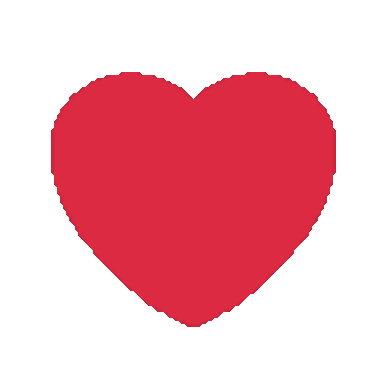
-

-
- opencomputers
- 3d
-
(и ещё 3)
Теги:
-
Моё рабство - быть единицей социума,
Всю жизнь работая на чужую собственность,
От рассвета и до заката солнца,
На плантациях сердца собирать эмоции. -
Привет %username%. Давай перейдём к сути проблемы: Когда мы копаем руду киркой на удачу, то айтемы по типу "алмаз", "кристалл", "уголь" не попадают в шахтёрскую сумку, а на шёлк, айтемы той же "руды", уже лезут в сумку, что удобно, ну как минимум мне. И получается дома (на базе) мы стараемся переработать такого типа руду через дробитель (что не всегда выгодно, ну, а мы ленивые чтобы ручками на удачу ломать), по этому представляю решение в виде робота. Красивая пикча: Тэк, нам потребуется: 1. Пустотная кирка (зачарованная на Прочность III, Эффективность V, Удача III-V) (стоимость +- 35 эм) Wiki по таумкрафту 4 (Имхо самая выгодная бесконечная кирка, можно и другие юзать) 2. Собранный робот 3-го уровня из OpenComputers: Жёсткий диск с установленной OpenOS монитор клавиатура проц видяха оперативка (2 плашки) Интернет-карта EEPROM (Lua BIOS) (Не обычный EEPROM) Улучшение: Инвентарь (можно даже 2) Улучшение: Контроллер инвентаря Вид со сборщика роботов: Если установка OpenOS, или какой-то другой пункт вызывает трудности, то я рекомендую ознакомиться с основами OpenComputers. >>>ВОЗМОЖНО ЭТО ПОМОЖЕТ<<< 3. Зарядное устройство (с вкл рычагом), источник EU, 2 сундука, сам робот схема сборки: Робот обязательно должен смотреть вперед! Далее в робота кладём кирку (в слот для инструментов) по кайфу, запускаем робота (ТЫК) Ах чуть забыл, добавляем робота в приват: /rg addmember название_привата -n [OpenComputers] После Вводим комманду: wget -f https://pastebin.com/raw/5gGtyfDa start.lua && start Робот берет с заднего сундука руды, ломает их киркой на удачу и выкидывает их в сундук что справа (слева для робота). Можно к сундукам подключать шины с нужными рудами для МЭ системы. Автор кода: levshx И всё.
-
Привет $username$, сейчас я покажу вам как делать ферму дерева, на основе робота из OpenComputers. Тэк, нам потребуется: 1. Пробуждённый ихориевый топор [6048:2] в режиме "Дерево" 2. Электрическая мотыга Роста [5673:1] 3. Собранный робот 3-го уровня из OpenComputers: Вид с сборщика роботов: Жёсткий диск с установленной OpenOS, монитором, клавиатурой, проц, видяха, оперативка (2 плашки), Интернет-карта, EEPROM (BIOS lua) << Не обычный EEPROM Улучшение: Инвентарь (можно даже 2), Улучшение: Контроллер инвентаря >>>ВОЗМОЖНО ЭТО ПОМОЖЕТ<<< 3. Зарядное устройство с включенным рычагом 4. МФЭ 5. Питание МФЭ и зарядника 6. Кинетический притяжатель, запитанный Рэдстоун блок`ом на уровень ниже 7. Сундук 8. Блок земли/травы 9. Ну и сам робот: робот должен смотреть на Землю (ставить от себя) Схема готова. Добавим робота в приват, коммандой: /rg addmember Имя_Региона -n [OpenComputers] поместим в робота айтемы (початок дуба) Запустим робота: Вводим комманду: wget -f https://pastebin.com/raw/7pHiKTdz start.lua && start и всё) наш робот садит саженцы, востанавливает мотыгу, срубает дерево и помещает всё в сундук это фарм стандартного дуба, но можно поменять в коде программы переменную, на деревья из форестри, кто занимался OpenComputers поймёт local SAPLING_NAME = "minecraft:sapling" к сундук уже можно подключить шину импорта) удачи...
- 1 ответ
-
- 3
-
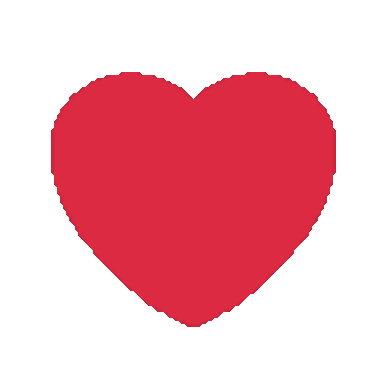
-

-

-
- opencomputers
- electromagictools
- (и ещё 2)